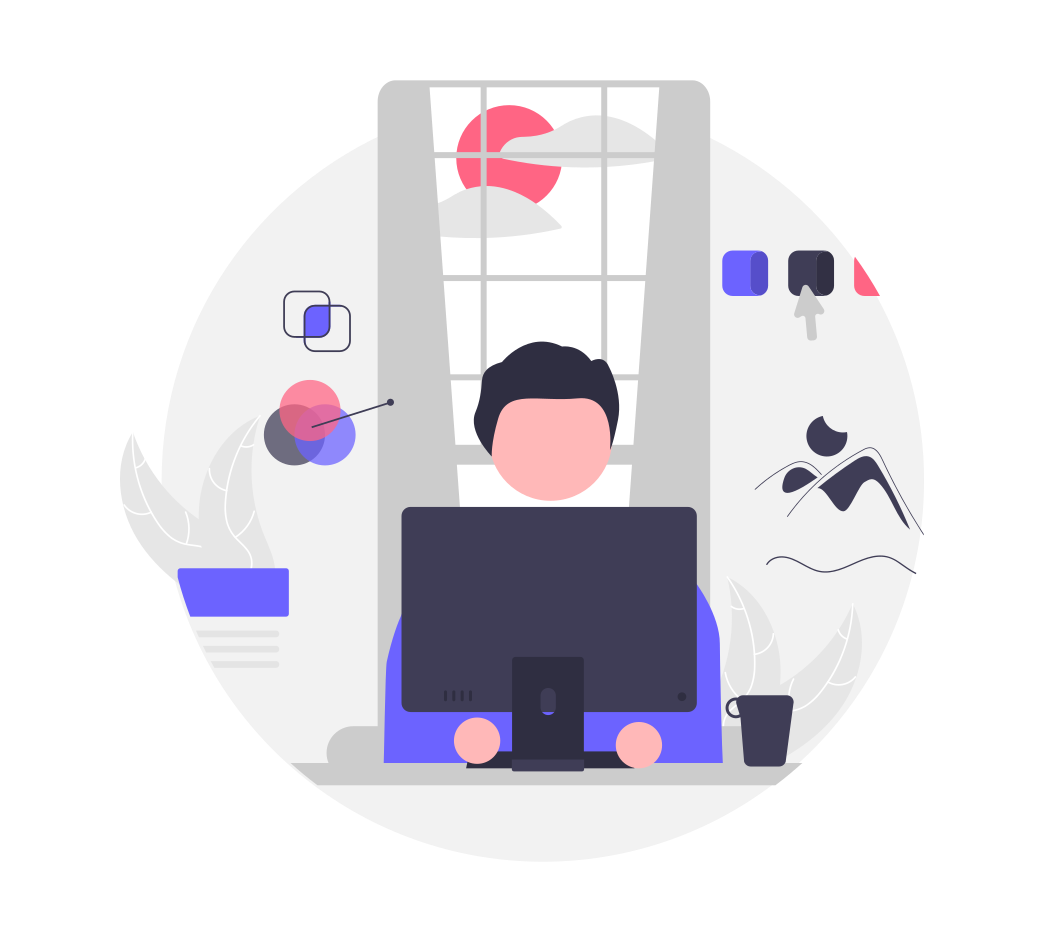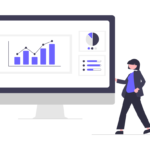ホームページを作成することは、ビジネスや個人プロジェクトの成功に不可欠です。しかし、専門的な知識がないと難しいと感じるかもしれません。そこで登場するのがWixです。Wixは、初心者でも簡単に使えるホームページ作成ツールで、コードを書かずに美しいサイトを作成できます。この記事では、Wixを使ったホームページ制作の手順やポイントをわかりやすく解説します。
Wixの基本機能と登録方法
1-1. Wixの基本機能
Wixは多機能なホームページ作成ツールで、以下のような機能を提供しています。
- テンプレート: 多種多様なテンプレートが用意されており、ビジネス、ポートフォリオ、ブログなど、さまざまな用途に対応。
- ドラッグ&ドロップ: 直感的な操作で、簡単にページをデザイン。
- モバイル最適化: 自動的にモバイルデバイスに最適化された表示を提供。
- SEOツール: サイトの検索エンジン最適化をサポート。
- アプリマーケット: 予約システムやニュースレターなどの追加機能を簡単にインストール。
1-2. Wixへの登録方法
Wixを始めるには、まずアカウントを作成します。
- Wixの公式サイトにアクセスし、「開始する」をクリック。
- メールアドレスとパスワードを入力して新しいアカウントを作成するか、既存のGoogleやFacebookアカウントでログインします。
- アカウント作成後、Wixのダッシュボードにアクセスし、サイト作成を開始します。
Wixでのホームページ作成手順
2-1. テンプレートの選び方とカスタマイズ
業種別テンプレートの選択方法
Wixは多様な業種に対応するテンプレートを提供しています。例えば、レストランならメニューや予約システムが組み込まれたテンプレート、ポートフォリオなら画像ギャラリーが充実したテンプレートを選ぶと良いでしょう。
テンプレートのカスタマイズ方法
テンプレートを選んだら、次はカスタマイズです。Wixのエディターを使えば、ドラッグ&ドロップで簡単にレイアウトやデザインを変更できます。色やフォント、画像やテキストを自由に編集して、自分だけのオリジナルサイトを作りましょう。
2-2. 必要なページの作成
トップページの設計
トップページは訪問者に最初に見られるページなので、印象的でわかりやすいデザインにすることが重要です。キャッチコピーや画像、動画を効果的に配置しましょう。また、ナビゲーションメニューをわかりやすく設置し、訪問者が簡単に他のページにアクセスできるようにします。
サービスページの追加
サービスページでは、自分の提供するサービスや商品を詳しく説明します。特徴や利点、価格などを明確に記載し、画像やビデオを活用して視覚的に訴えることで、訪問者の興味を引きます。
お問い合わせページの設定
お問い合わせページでは、訪問者が簡単に連絡を取れるようにします。連絡先情報や問い合わせフォームを設置し、必要な情報を入力してもらいます。FAQセクションを設けることで、訪問者の疑問を解消し、スムーズなコミュニケーションを促進します。
Wixの高度な機能と活用法
3-1. Wix App Marketの活用
人気アプリの紹介
Wix App Marketには、サイトの機能を拡張するためのアプリが多数揃っています。例えば、予約システム、ニュースレター、チャットボット、ソーシャルメディア連携などがあり、これらを活用することで、サイトの機能を強化し、訪問者のエクスペリエンスを向上させることができます。
アプリのインストールと設定
Wix App Marketからアプリをインストールする手順は非常に簡単です。まず、WixエディターからApp Marketを開き、必要なアプリを検索して選択します。次に、「追加」ボタンをクリックしてアプリをサイトにインストールし、必要な設定を行います。
3-2. ブログ機能の利用
ブログの始め方
Wixでブログを始めるには、まずブログページを作成します。Wixエディターの「ページ追加」メニューから「ブログ」を選択し、テンプレートを選びます。次に、ブログのタイトルやカテゴリを設定し、最初の記事を投稿します。ブログはSEOにも効果的で、定期的に更新することでサイトのトラフィックを増やすことができます。
記事の投稿と管理
ブログ記事の投稿はWixエディターから簡単に行えます。新しい記事を作成し、タイトル、本文、画像、動画などを追加します。また、記事の公開日を設定したり、タグを付けたりすることで、訪問者が目的の記事を見つけやすくなります。
WixでのSEO対策
4-1. 基本的なSEO設定
メタタグとキーワードの設定
Wixでは、各ページのメタタグやキーワードを簡単に設定できます。メタタグは、検索エンジンに対してページの内容を説明するもので、適切なキーワードを含めることでSEO効果を高めることができます。
サイトマップの作成と送信
サイトマップは、サイト内のすべてのページを一覧にしたもので、検索エンジンに対してサイト構造を理解させるために重要です。Wixでは、自動的にサイトマップを生成し、Google Search Consoleなどのツールを通じて検索エンジンに送信することができます。
4-2. モバイルフレンドリーなデザイン
モバイル最適化の重要性
多くのユーザーがスマートフォンやタブレットからウェブサイトを閲覧しているため、モバイルフレンドリーなデザインは非常に重要です。Googleはモバイルフレンドリーなサイトを優先的に表示するため、モバイル対応は欠かせません。
モバイルビューのカスタマイズ方法
Wixでは、モバイルビューを簡単にカスタマイズすることができます。エディター内で「モバイルビュー」に切り替え、要素の配置やサイズを調整します。テキストの大きさやボタンの配置、画像の表示方法などを最適化し、モバイルデバイスでの閲覧体験を向上させます。
RFPの発行と管理
5-1. ベンダー選定プロセス
RFP発行後のベンダー選定プロセスは、プロジェクトの成功に直結する重要なステップです。ベンダーからの提案を受け取り、評価基準に基づいて比較検討します。このプロセスでは、複数のベンダーを公平に評価し、最適なパートナーを選定することが求められます。
5-2. 質疑応答の管理
RFP発行後には、ベンダーからの質問や問い合わせが寄せられます。これらの質問に対して迅速かつ適切に回答することが、プロジェクトのスムーズな進行に繋がります。質疑応答の管理は、専用の窓口を設けるなどして効率的に行いましょう。
5-3. 提案書評価とベンダー決定
提案書評価は、提出された提案書を評価基準に基づいて審査するプロセスです。技術的な適合性、コスト、実績、サポート体制などを総合的に評価し、最適なベンダーを決定します。このプロセスでは、評価チームを編成し、客観的かつ公平な審査を行うことが重要です。
FAQ
Q. Wixでホームページを作るのは難しいですか?
A. いいえ、Wixは非常にユーザーフレンドリーで、ドラッグ&ドロップ機能を使って簡単にホームページを作成できます。初心者でも短時間で魅力的なサイトを作ることができます。
Q. Wixの無料プランでも十分ですか?
A. Wixの無料プランは基本的な機能を提供しますが、独自ドメインの接続や広告の非表示など、ビジネス用途には有料プランの方が適しています。ビジネスの規模や目的に応じてプランを選びましょう。
Q. WixでSEO対策はできますか?
A. はい、WixにはSEOツールが充実しており、メタタグの設定やサイトマップの送信など、基本的なSEO対策を簡単に行えます。また、モバイルフレンドリーなデザインもSEOに有利です。
まとめ
Wixを効果的に活用することで、ビジネスのオンラインプレゼンスを強化し、訪問者を引き付けることができます。定期的なブログの更新やSEO対策、アプリの活用など、様々な方法でサイトを成長させることが可能です。今後もWixの新機能やアップデートに注目し、最新のツールを活用してサイトを改善していくことが重要です。